Midori : Une alternative légère à Firefox pour Linux
Bien que Firefox soit souvent considéré comme le navigateur web open source de référence sur Linux, de nombreuses autres options méritent d’être explorées. Midori se distingue comme une excellente alternative, notamment grâce à sa légèreté, son bloqueur de publicités intégré et sa capacité à fonctionner efficacement sur des ordinateurs avec peu de mémoire vive.
Ce guide vous expliquera comment installer et utiliser le navigateur Midori sur les principales distributions Linux. Débutons sans plus tarder !
Installation sur Ubuntu
Midori est inclus dans le dépôt de logiciels « main » d’Ubuntu depuis un certain temps. Pour installer la dernière version disponible via ce dépôt, ouvrez un terminal en utilisant le raccourci clavier Ctrl+Alt+T ou Ctrl+Maj+T.
Une fois le terminal ouvert, vous pouvez installer Midori sur votre système Ubuntu grâce à la commande Apt suivante :
sudo apt install midori
Il est possible que la version de Midori disponible via les dépôts d’Ubuntu ne soit pas la plus récente, car les mises à jour peuvent prendre un certain temps en raison de l’accent mis sur la stabilité du système. Si vous désirez une version plus récente, nous vous recommandons de suivre les instructions d’installation via le package Snap.
Notez bien que la version Snap de Midori fonctionne dans un environnement isolé (sandbox). Par conséquent, si vous avez des données de profil Midori existantes sur Ubuntu, elles ne seront pas accessibles via cette version. Assurez-vous de sauvegarder vos données (marque-pages, paramètres, etc.) avant d’opter pour la version Snap.
Installation sur Debian
La version 7 du navigateur Midori est facilement disponible pour les utilisateurs de Debian 10. Les utilisateurs de Debian 9 auront accès uniquement à la version 5. Si vous êtes sous Debian 10, l’installation de la dernière version est simple. Ouvrez un terminal en utilisant Ctrl+Alt+T ou Ctrl+Maj+T et exécutez la commande suivante :
sudo apt-get install midori
Obtenir la dernière version sur Debian 9
Si vous utilisez Debian 9 Stretch, vous ne pourrez pas bénéficier des dernières fonctionnalités de Midori 7. Si cela ne vous dérange pas, installez Midori avec cette commande :
sudo apt-get install midori
Si vous souhaitez absolument avoir la dernière version, plusieurs options s’offrent à vous. La meilleure solution est d’activer le support Snap sur Debian et de suivre les instructions ci-dessous pour le paquet Snap. Vous pouvez également envisager une mise à niveau de votre système vers Debian 10 pour obtenir les dernières versions du navigateur.
Installation sur Arch Linux
Sur Arch Linux, la version actuelle de Midori est la 8. Toutefois, son installation nécessite l’activation du dépôt de logiciels « Community ».
Pour activer « Community », ouvrez un terminal et éditez le fichier `pacman.conf` avec Nano :
sudo nano -w /etc/pacman.conf
Dans le fichier, localisez la ligne « #Community ». Supprimez le « # » devant cette ligne, ainsi que devant les lignes suivantes.
Une fois les modifications effectuées, enregistrez-les (Ctrl+O) et quittez Nano (Ctrl+X).
Le dépôt « Community » étant maintenant activé, vous pouvez installer la dernière version de Midori avec la commande Pacman :
sudo pacman -Syy midori
Installation sur Fedora
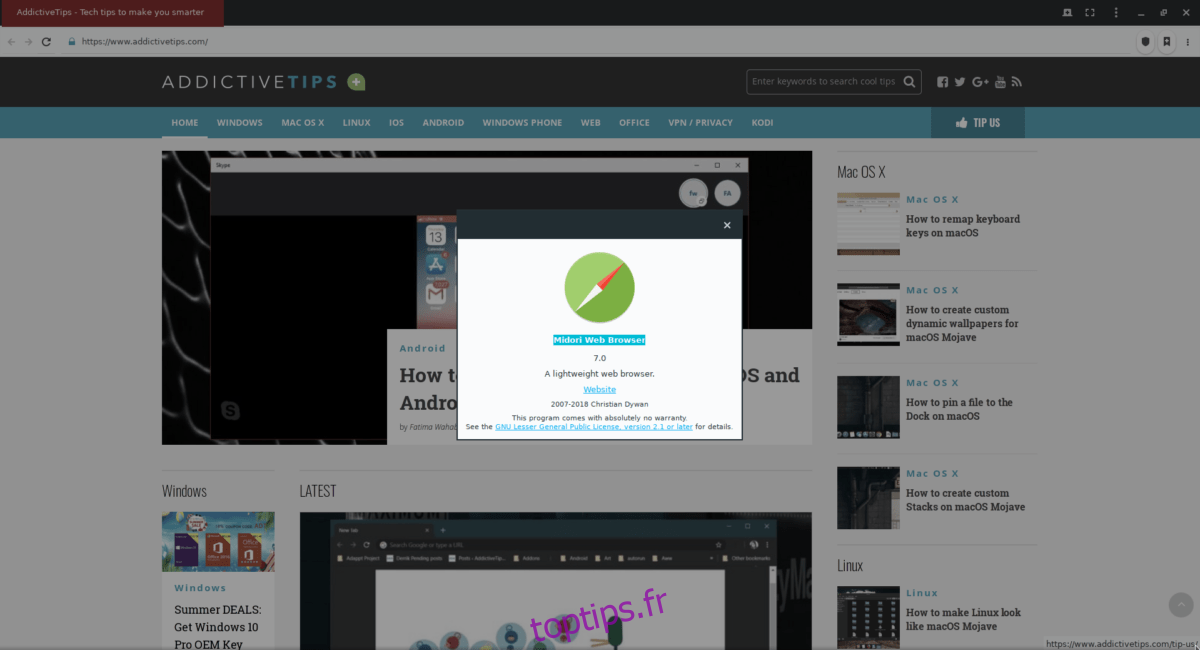
La version 7 de Midori est disponible dans le dépôt officiel de Fedora Linux. Pour l’installer sur votre PC, ouvrez un terminal (Ctrl+Alt+T ou Ctrl+Shift+T) et utilisez le gestionnaire de paquets Dnf :
sudo dnf install midori -y
Installation sur OpenSUSE
Les utilisateurs d’OpenSUSE peuvent obtenir la dernière version de Midori via le dépôt « OSS All ». Ouvrez un terminal et utilisez le gestionnaire de paquets Zypper pour lancer l’installation :
sudo zypper install midori
Il est important de savoir que la version disponible pour OpenSUSE 15.0 est obsolète. Si vous souhaitez une version plus récente, il est conseillé d’ignorer ces instructions et de suivre plutôt celles du package Snap, qui offre une version plus récente.
Installation via le package Snap
Les packages Snap facilitent la distribution d’applications pour les développeurs. De plus, les mises à jour sont souvent plus rapides grâce à cette technologie.
Une des manières d’obtenir Midori sur Linux est d’utiliser un Snap. La version actuelle disponible dans le Snap Store est la 8.0. Pour commencer, activez le support Snap sur votre système d’exploitation Linux et utilisez la commande suivante :
sudo snap install midori